The Core Technologies Blog
Služba systému Windows, která je navržena tak, aby běžela „bez hlavy“ a bez dozoru na pozadí, nemůže snadno používat běžná vyskakovací okna k hlášení své činnosti, protože uživatel nemusí být ani přihlášen. Místo toho se doporučuje, aby služba odesílala důležitou komunikaci do protokolu událostí systému Windows – správcovského nástroje, který shromažďuje a ukládá zprávy a události. Po zaznamenání mohou být tyto zprávy velmi užitečné při řešení problémů, například když se služba neočekávaně zastaví nebo když se vůbec nespustí.
Prohlížení událostí ze služeb systému Windows
K zobrazení zpráv zapisovaných do protokolu událostí slouží prohlížeč událostí společnosti Microsoft. Aplikaci spustíte klepnutím na tlačítko Start a zadáním příkazu Prohlížeč událostí nebo z Ovládacích panelů (vyhledejte ji podle názvu). Po několika sekundách by se mělo objevit poněkud nepřehledné okno:

V levé části je zobrazen strom seskupující různé protokoly zachycené na vašem počítači. Události ze služeb systému Windows (a dalších aplikací spuštěných na vašem počítači) jsou zařazeny do položky Protokoly systému Windows > Aplikace. Přejděte do této části a načtěte události uprostřed okna, přičemž v horní části bude celý seznam a pod ním podrobnosti o zvýrazněné události:
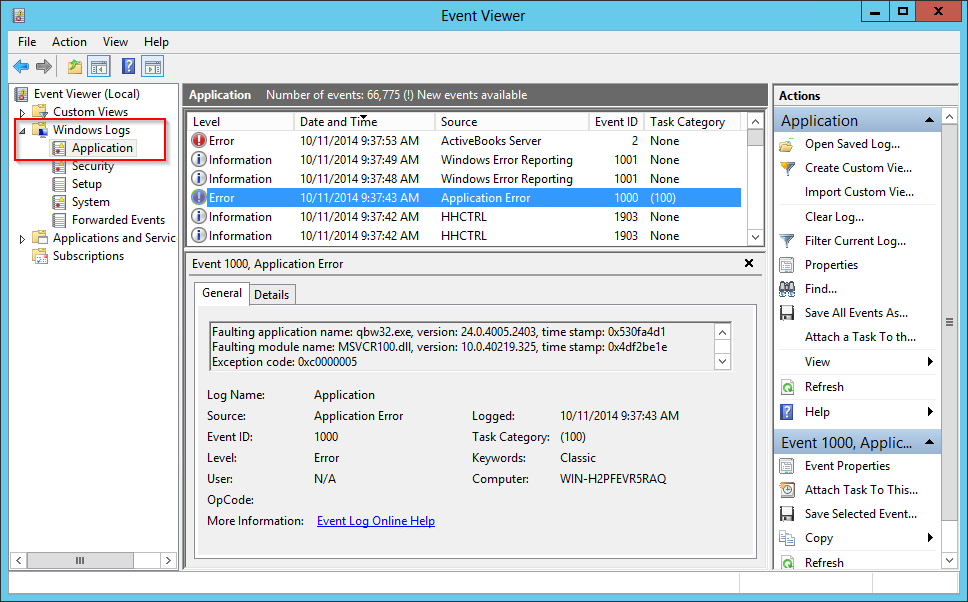
Zprávy ze služby Windows budou mít ve sloupci Zdroj zobrazený název služby.
Důležité součásti události
Prohlížeč událostí zobrazuje více než 10 informací spojených s každou událostí, včetně:
- Úroveň – jak důležitá je tato událost
Každá událost je zařazena do jedné ze tří kategorií:
 Informace: Informativní, ale nedůležitá událost. Pravděpodobně jich uvidíte hodně a můžete je bezpečně ignorovat, pokud se nebudete hrabat v konkrétním problému z aplikace nebo služby.
Informace: Informativní, ale nedůležitá událost. Pravděpodobně jich uvidíte hodně a můžete je bezpečně ignorovat, pokud se nebudete hrabat v konkrétním problému z aplikace nebo služby.  Varování: Středně důležitá událost. Nemusí nutně znamenat selhání a váš software bude pravděpodobně pokulhávat, ale měli byste je pravidelně kontrolovat, abyste zjistili, zda lze něco z uvedeného vyřešit.
Varování: Středně důležitá událost. Nemusí nutně znamenat selhání a váš software bude pravděpodobně pokulhávat, ale měli byste je pravidelně kontrolovat, abyste zjistili, zda lze něco z uvedeného vyřešit.  Chyba:
Chyba: - Datum a čas – Kdy k této události došlo?
- Zdroj – Která aplikace tuto událost nahlásila?
Jak již bylo zmíněno, událost zapsaná službou systému Windows bude jako zdroj obsahovat zobrazený název služby.
- Popis – Co se stalo?
Úplný popis zobrazený na viditelném místě ve spodním panelu (doufejme) poskytne příslušné podrobnosti o události.
Například tato informační událost pochází ze služby detekce interaktivních služeb („UI0Detect“) a hlásí, že se v relaci 0 zobrazuje Poznámkový blok:
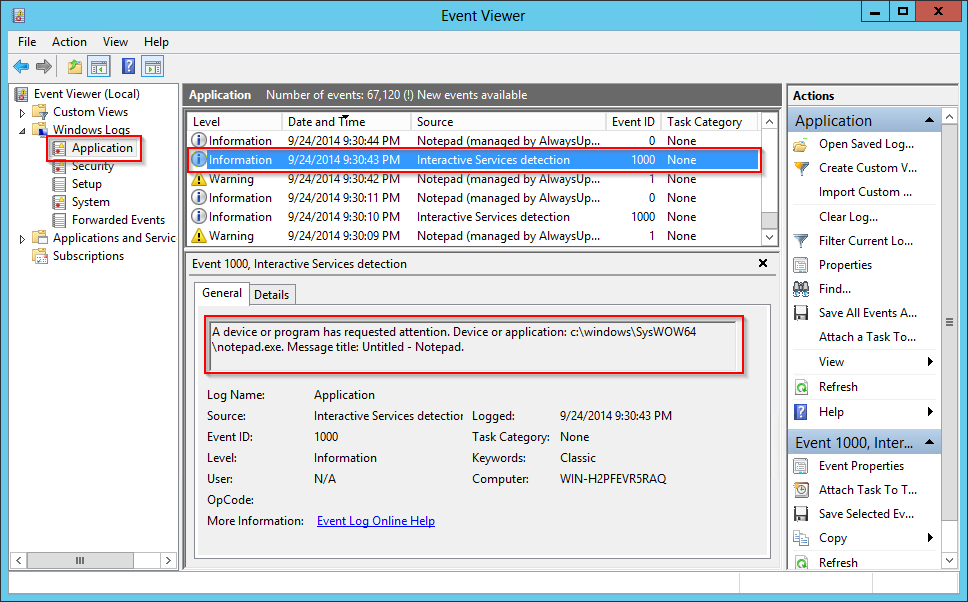
Zobrazení událostí o službách systému Windows
Zatímco protokol aplikací sleduje události spuštěné služby, systémová oblast Protokoly systému Windows > zaznamenává spuštění, zastavení, pád nebo selhání služeb. Hledejte události s nastavením Zdroj na Správce řízení služeb (SCM). Například zde nám SCM sděluje, že došlo k pádu služby Windows Print Spooler:
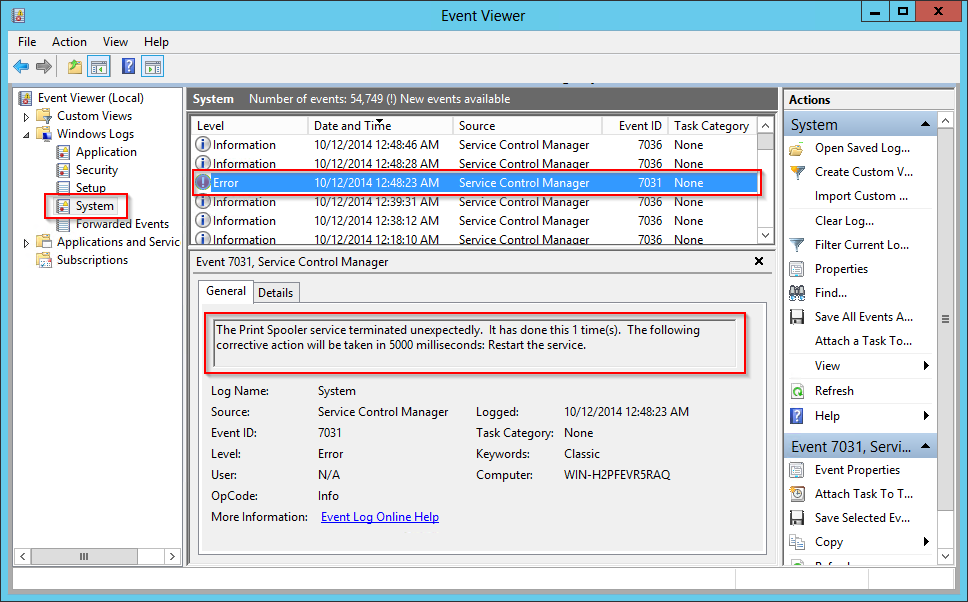
Zobrazení událostí z AlwaysUp a Service Protector
AlwaysUp i Service Protector zapisují zprávy do části Aplikace v protokolech událostí (Protokoly systému Windows > Aplikace).
V případě služby AlwaysUp budou události z vaší aplikace s názvem „Moje aplikace“ zaznamenávány do protokolu s nastavením Zdroj na Moje aplikace (spravovaná službou AlwaysUpService). Na stránce Zprávy protokolu událostí jsou uvedeny a vysvětleny hlášené události.